你是不是在新增功能或筆記的時候,
是先新增頁面,然後又在頁面裡新增資料庫
最後左邊側邊欄裡面就有超級多頁面呢?
我觀察到很多人在使用Notion時,都是在需要的功能頁面裡面存放資料庫
(例如金融頁面裡面有金融的資料庫、旅遊管理的頁面裡面又有旅遊的資料庫)
需要的時候另外呼叫資料庫出來或是在需要的頁面才另外增加視圖
上面這一段是不是完全看不懂XD
簡單說就是像附圖這樣的構造↓

範例圖是我第一個投稿的旅遊模板
後來發現這樣做的話,後面整個檔案系統架構會很容易混亂,
導致又要新增頁面或設定關聯的時候需要花時間找源頭,
或是久了之後發現設定了很多類似的資料庫
不知道你是不是有遇到這些問題呢?

善用Notion wiki可以解決很多問題!
Notion公布wiki功能之後,一開始我也搞不清楚他能幹嘛?
後來發現他可以統一管理我所有的控制板頁面跟資料庫
其實是一個很好用的功能!
以下來分享一下這個功能的使用心得跟我的系統架構思維

Notion wiki是什麼?怎麼用
每個頁面右上角的三個點點都能找到將頁面轉換成wiki的選項,
wiki這個功能原本是協助公司團隊多人協作,
可以設定頁面跟資料庫的「檔案有效性」、「狀態」跟「負責人」等等,
減少資料流通的溝通成本等等。
在個人系統上要如何運用Notion wiki呢?
單純看簡介的時候,會想說一個人而已感覺不需要使用wiki吧?
我自己的系統其實也是只有我一個人使用,
但是即使是個人化的Notion也會有越來越多的檔案跟功能
例如我會有一個學習做筆記的頁面、旅遊的頁面、金融管理的頁面、自媒體管理的頁面
跟這些頁面個別需要的資料庫
而使用wiki最大的好處就是可以幫助我統一管理這些頁面跟資料庫
使用Notion wiki後,我的使用步驟跟流程

在Notion新增生活上需要的「新功能」的時候,
我的流程會是在wiki頁面裡面新增「新功能資料庫」
在這個資料庫裡面新增好我想要的「視圖」
最後才在wiki頁面裡面新增「新功能頁面儀表板」
然後再編輯這個頁面變成我平常操作方便的樣子
Notion wiki到底有什麼好處?
維持所有資料庫跟頁面都先在wiki頁建立,有以下好處
1.增加屬性
這樣就能利用wiki功能,在「所有頁面跟資料庫」上增加屬性!
增加屬性之後,就能讓「wiki」跟其他資料庫一樣隨心所欲取用
以及在其他頁面增加視圖,
有在使用Notion的大家到這邊應該就知道他有多方便了吧!

2.架構清楚,快速連結專注任務
先建立好「wiki資料庫」之後
我只需要一個頁面就能呼叫「wiki資料庫」篩選出視圖只顯示「控制板」
就是一個自動化的快速連結了
每天打開Notion只要點開這個頁面,
就能很快的前往要做的事情,專注在要處理的學習/金融/旅遊任務上了!
因為一頁就能管理我日常需要的功能,所以側邊欄也就乾乾淨淨囉!
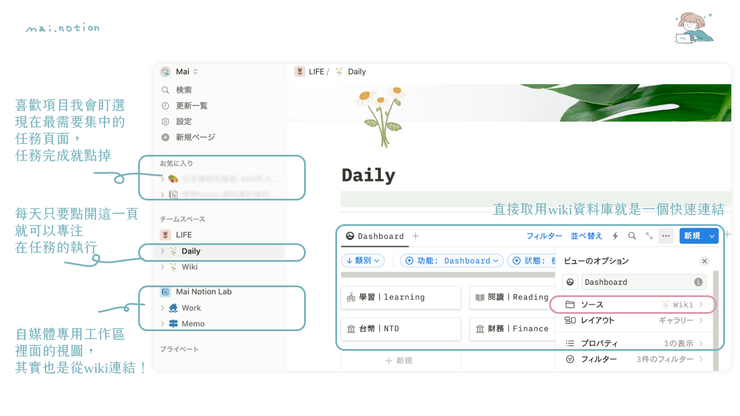
3.節省時間,提升效率

這邊算是跟wiki功能本身稍微比較沒關係的小技巧,
就是當你要新增資料庫的時候,回到母資料庫去設定
因為在wiki那邊的母資料庫都設定好了,
所以新增連結資料庫的時候,就不用再去設定細節的篩選跟視圖類別等等
可以多次取用不需要每次設定!
(私心覺得這真的是懶人福音,有時候在那邊點視圖設定也是很累XD)
如果你還沒用過wiki的話,快去試用看看吧!

mai
Hi,我是mai,感謝你閱讀到這邊,希望這個文章能為你的生活帶來幫助
有任何不清楚的地方都歡迎跟我聯絡,你的回饋與建議是我繼續創作的動力!


















